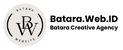Pada tutorial kali ini, kita akan menambahkan FAQ Schema di WordPress tanpa plugin. Kami akan mencoba menambahkan FAQ menggunakan Google Tag Manager dengan bantuan Alat Pembuat FAQ Page online.
Selain itu, sebagian besar blogger menggunakan plugin SEO Yoast atau Rank Math di situs mereka sehingga Anda juga akan belajar membuat FAQ menggunakan plugin SEO ini juga di postingan ini.
Menambahkan FAQ lebih cepat dan mudah menggunakan plugin SEO daripada menggunakan Google Tag Manager (GTM), tetapi kami akan mencoba kedua metode tersebut.
Selain itu, dalam panduan ini, kita akan membahas
- Apa yang dimaksud dengan Skema FAQ?
- Bagaimana cara menambahkan FAQ di WordPress?
- Alat Online untuk Membuat FAQ.
- Bagaimana cara memvalidasi FAQ?
- FAQ di Google Webmaster
- Dan seterusnya…
Apa yang dimaksud dengan Skema FAQ?
Skema Halaman FAQ yang juga dikenal sebagai Skema Pertanyaan yang Sering Diajukan dalam artikel tertentu adalah daftar pertanyaan yang diikuti dengan jawaban untuk masing-masing pertanyaan. Ketika Halaman FAQ valid maka memenuhi syarat untuk hasil yang kaya di SERP Google.
Hasil kaya yang valid di SERP terlihat seperti ini

Google pada dasarnya hanya menampilkan 3 pertanyaan saja dan memberikan kemampuan untuk memperluas hingga 10 pertanyaan di SERP. Selanjutnya, jika Anda memiliki lebih dari 10 pertanyaan maka Google akan melampirkan tautan ke situs web Anda.

Panduan Skema FAQPage
Ada beberapa panduan tertentu untuk Skema FAQPage yang perlu Anda ikuti di blog Anda. Perlu diketahui bahwa ada perbedaan antara Skema Halaman FAQ, Skema Tanya Jawab, dan Skema HowTo.
Anda dapat menemukan Panduan Halaman FAQ secara mendetail di sini.
Catatan: Anda hanya dapat menggunakan satu Skema FAQPage per halaman. Menggunakan beberapa Skema FAQ adalah kasus yang tidak valid.
1. Kasus Penggunaan yang Tidak Valid untuk Skema FAQ
- Anda tidak dapat menggunakan FAQPage untuk tujuan iklan.
- Forum yang berisi konten buatan pengguna dapat mengirimkan jawaban atas satu pertanyaan.
- Halaman apa pun termasuk Halaman Produk, Bagian Komentar, dan Halaman Dukungan, di mana pengguna dapat mengirimkan jawaban atas Pertanyaan Tunggal.
- Penulis yang memotong pertanyaan dan jawaban alih-alih menampilkan pertanyaan lengkap dan jawaban lengkap pada halaman.
- Skema FAQ tidak terlihat pada halaman sumber oleh pengguna.
- Menggunakan lebih dari satu Markah Skema FAQ pada sebuah halaman.
- Konten yang mengandung kebencian, menyinggung, tidak senonoh, eksplisit secara seksual, grafis yang kuat, iklan aktivitas berbahaya atau ilegal, dll.

2. Kasus Penggunaan yang Valid untuk Skema FAQ
- Halaman FAQ harus ditulis oleh penulisnya sendiri, tidak ada pengguna yang dapat mengirimkan jawaban atas pertanyaan dalam artikel.
- Halaman produk di mana terdapat daftar Pertanyaan yang Sering Diajukan dan tidak ada pengguna yang diizinkan untuk mengirimkan jawaban alternatif.
Bagaimana cara menggunakan FAQPage Schema Generator?
Ada beberapa alat bantu online yang membantu menghasilkan Skema Halaman FAQ JSON-LD.
Di sini kami akan mencantumkan dua generator yang telah saya gunakan sebelumnya. Generator Skema JSON-LD FAQPage oleh Saijo George dan Generator Skema FAQ SEO Teknis.
1. Generator Skema JSON-LD FAQPage
FAQPage JSON-LD Schema Generator dikembangkan oleh Saijo George, seorang Pakar SEO dari Melbourne, Australia.
Anda dapat menambahkan FAQ dan menjawabnya menggunakan tool ini. Alat ini akan menghasilkan skrip JSON-LD secara berdampingan dan Anda dapat menyalin skema FAQ dalam versi Minified dan Prettified.
Selain itu, Anda dapat menguji Skrip JSON-LD di Google Structured Data Testing Tool, dan juga Anda dapat mengirim format markup data terstruktur JSON-LD ke Google Tag Manager Fixer jika Anda akan menyisipkan Skrip melalui Google Tag Manager (GTM)

- Pertama, Buka Generator Skema Halaman FAQ.
- Gulir ke bawah ke FAQ Generator.
- Tambahkan Pertanyaan dan Jawaban Anda
- Salin Skema FAQ dan tempelkan ke situs web Anda.
2. Generator Halaman FAQ SEO Teknis
Technical SEO adalah situs web tempat Anda dapat mengakses beberapa alat online yang membantu kita dalam berbagai aspek SEO. Di sini kita akan menggunakan Alat Skema Halaman FAQ.
Ini adalah alat yang mirip dengan FAQ Schema Generator yang terdaftar di atas di mana Anda mendapatkan skema format JSON-LD. Anda dapat menggunakannya secara langsung di situs web Anda atau mengintegrasikannya melalui Google Tag Manager.

- Buka Generator Skema FAQ SEO Teknis.
- Pilih Halaman FAQ dari menu tarik-turun saat ditanya tentang skema mana yang harus dipilih.
- Sekarang, Tambahkan Pertanyaan dan Jawaban Anda.
- Salin Skrip setelah menyelesaikan FAQ Anda dan Tempelkan di tempat yang diperlukan.
- Menambahkan Skema FAQ di WordPress tanpa Plugin
- Anda dapat dengan mudah menambahkan Skema FAQPage menggunakan Markup JSON-LD tanpa plugin di WordPress. Anda dapat membuat markup FAQ menggunakan tool di atas.
Catatan: Sebelum memasukkan skrip langsung ke situs web Anda, perlu diingat bahwa Anda perlu menambahkan pertanyaan dan jawaban yang sama di artikel Anda seperti di skrip JSON-LD.
1. Memasukkan Skema Pertanyaan Umum melalui Google Tag Manager (GTM)
Saya asumsikan Anda sudah menyiapkan Google Tag Manager (GTM) dan kita juga sudah belajar membuat Skrip JSON-LD menggunakan alat FAQ di atas. Ikuti proses langkah demi langkah untuk memasukkan FAQ menggunakan GTM.
1. Masuk ke Akun Google Tag Manager Anda.
Masuk atau daftar ke Google Tag Manager. Penyiapan GTM mudah dilakukan.
2. Tambahkan Tag Baru.
Klik Ikhtisar dan klik Tambahkan tag baru.

3. Konfigurasi Tag GTM
Sekarang, beri nama Tag dengan Nama Artikel Anda. Buka Konfigurasi Tag dan Pilih jenis tag sebagai HTML Khusus.

4. Tambahkan Kode JSON-LD
Salin kode Skema FAQ JSON-LD yang dihasilkan oleh alat bantu online dan tempelkan ke dalam Kotak HTML.

5. Tambahkan Pemicu
Di sini kita ingin memasukkan JSON-LD ke halaman tertentu di mana Anda ingin menampilkan hasil yang kaya. jadi kita perlu memilih halaman yang diinginkan.
Sekarang, Klik pada kotak Tambahkan Pemicu. Pilih Jenis Pemicu sebagai Tampilan Halaman, Pilih Pemicu Kebakaran sebagai Beberapa Tampilan Halaman, Pilih Kondisi Pemicu sebagai Jalur Halaman, Sama, dan Halaman FAQ Anda (hanya siput URL).

6. Menguji Skema FAQ di GTM
Setelah memasukkan skema, Anda perlu menguji Halaman FAQ. Klik Pratinjau di Google Tag Manager. Sekarang, buka halaman tempat Anda memasukkan Skema FAQ dan segarkan halaman. Anda akan melihat bilah GTM dengan Pemberitahuan Penembakan Tag.

7. Validasi di Alat Pengujian Hasil Kaya
Anda dapat menguji halaman FAQ Anda di alat bantu Pengujian Hasil Kaya. Petunjuk terperinci tercantum di bawah ini.
8. Publikasikan Ruang Kerja
Setelah Anda selesai memasukkan skema, publikasikan ruang kerja Anda. Berikan waktu kepada Google untuk merayapi halaman Anda.
2. Tambahkan Skema FAQ di Tema Genesis
Sangat mudah untuk memasukkan Skema Skema FAQ di Tema Genesis.
- Pertama, buat kode Skema FAQPage menggunakan alat online di atas.
- Salin kode Skrip Skema tersebut.
- Setelah itu, buka postingan di mana Anda ingin menyisipkan skrip.
- Selesaikan postingan Anda dan gulir ke bawah ke bagian bawah postingan. Anda akan menemukan
- kotak Skrip Skema di mana Anda dapat menyisipkan skrip di bagian header dan footer.
- Tempel Skrip Skema Skema FAQPage di bagian footer.
- Publikasikan Postingan Anda.

3. Menambahkan Skema FAQPage di Tema GeneratePress
Untuk menambahkan Skrip JSON-LD FAQPage di GeneratePress Theme, Anda membutuhkan Modul Elements dan modul ini merupakan satu-satunya yang tersedia di GeneratePress WordPress Theme versi Premium.
- Buka Appearance > Elements.
- Klik Add New.
- Pilih Element Type sebagai Hook.
- Berikan Judul Hook.
- Salin Skrip JSON-LD yang dihasilkan oleh FAQPage Schema Generator dan tempelkan di Bagian Hook.

- Sekarang masuk ke Pengaturan Hook dan Pilih Hook sebagai wp_footer.

- Sekarang pergi ke Tampilkan Aturan dan Pilih Lokasi sebagai Postingan dan Pilih postingan tempat Anda ingin memasukkan FAQ.
Di sini, di tangkapan layar di bawah ini, saya ingin memasukkan Skema JSON-LD FAQPage untuk halaman Review GeneratePress jadi saya memilih lokasi sebagai Postingan dan memilih halaman Review GeneratePress.

Menambahkan Skema FAQ di WordPress menggunakan Plugin
Dengan munculnya Gutenberg yang juga dikenal sebagai Block Editor, Yoast dan Rank Math telah menghadirkan blok FAQ Structure. Blok FAQ membantu kita untuk menambahkan pertanyaan dan jawaban dengan FAQ Schema Markup yang valid.
Sebagian besar blogger menggunakan plugin Yoast atau Rank Math untuk SEO On-Page dan berbagai tujuan lainnya. Kita dapat memanfaatkan plugin ini untuk menambahkan Skema FAQ.
Catatan: Anda tidak dapat menggunakan blok FAQ di Editor Klasik.
1. Skema FAQ di WordPress menggunakan plugin Yoast SEO
Untuk menggunakan Blok FAQ oleh plugin Yoast di WordPress, Anda perlu menggunakan Blok Data Terstruktur Yoast FAQ.
- Pertama, Klik Tambah Blok.

- Search FAQ.

- Anda akan melihat Blok Data Terstruktur Yoast. Klik pada FAQ.
Sekarang, mulailah menulis Pertanyaan dan Jawaban Anda. Anda juga dapat menambahkan gambar di Bagian FAQ

Untuk menata gaya Blok FAQ di Yoast. Buka Tampilan > Sesuaikan > CSS Tambahan. Salin dan Tempel kode CSS berikut ini.
.schema-faq-section {
-webkit-box-shadow: 0px 2px 21px 0px rgba(0, 0, 0, 0.75);
-moz-box-shadow: 0px 2px 21px 0px rgba(0, 0, 0, 0.75);
box-shadow: 0px 2px 21px 0px rgba(0, 0, 0, 0.75);
border-radius: 4px;
margin: 1em auto;
overflow: hidden;
padding: .5em .8em;
}
2. Skema FAQ di WordPress menggunakan plugin Rank Math
Pertama-tama, Klik Tambah Blok

Search FAQ.

Klik pada FAQ dan mulai menambahkan pertanyaan dan jawaban. Anda juga dapat menambahkan Gambar di FAQ.

Tambahkan kode CSS berikut ini untuk menata gaya blok Pertanyaan Umum Ranking Math. Buka Tampilan > Sesuaikan > CSS Tambahan. Salin dan Tempel kode di bawah ini.
.rank-math-list-item {
-webkit-box-shadow: 0px 2px 21px 0px rgba(0, 0, 0, 0.75);
-moz-box-shadow: 0px 2px 21px 0px rgba(0, 0, 0, 0.75);
box-shadow: 0px 2px 21px 0px rgba(0, 0, 0, 0.75);
border-radius: 4px;
margin: 1em auto;
overflow: hidden;
padding: .5em .8em;
}
Bagaimana cara memigrasikan Blok FAQ & HowTo Yoast ke Blok Rank Math?
Jika Anda memigrasikan Blok FAQ & HowTo Anda dari Yoast ke Blok Rank Math, maka Tim Rank Math telah membuat konverter satu klik ke Blok.
- Buka Ranking Math > Status & Alat.
- Klik pada Database Tools.
- Buka Yoast Block Converter.
- Klik Konversi Blok.
- Akhirnya, konversi selesai.
- Jika Anda menggunakan CSS untuk menata FAQ, maka ubah CSS dari Yoast ke Rank Math.
- Selesai.
Bagaimana Cara Menemukan Pertanyaan untuk Skema FAQ?
Mencari pertanyaan untuk Skema FAQ mudah dilakukan jika Anda sudah terbiasa dengan situs Google’s People Also Asked for, Quora, Answer the Public, dll. Ada banyak cara untuk menemukan pertanyaan dan di sini saya akan mencantumkan beberapa metode.
Anda bahkan dapat menemukan situs-situs lain di samping yang tercantum di bawah ini. Anda dapat menyarankan di kotak komentar di bawah ini jika saya melewatkan beberapa alat super untuk Pertanyaan.
1. Also Asked
Also Asked adalah salah satu alat bantu favorit saya untuk menemukan pertanyaan-pertanyaan mengagumkan untuk bagian Pertanyaan yang Sering Diajukan.

- Buka Situs Web yang Sering Ditanyakan.
- Pilih Bahasa dan Wilayah.
- Masukkan Istilah Pencarian Anda.
- Tekan Cari.
Sekarang Anda akan mendapatkan pertanyaan dalam format Pohon. Also Asked menghasilkan pertanyaan dalam beberapa menit dan Anda dapat melihat banyak pertanyaan dengan pertanyaan terkait yang ditautkan dengan pertanyaan utama.

2. People Also Asked
Kita hampir mengetahui fitur People Also Asked di Google. Ketika Anda mencari kueri Anda, Google menampilkan hasil untuk kueri yang dicari dan terkadang Anda melihat cuplikan People Also Asked dengan berbagai pertanyaan yang terkait dengan kueri tersebut.

Anda dapat menggunakan pertanyaan-pertanyaan ini dalam artikel Anda atau bahkan Anda dapat memodifikasi pertanyaan-pertanyaan tersebut. Sejauh ini, ini adalah cara paling sederhana dan mudah untuk menghasilkan banyak pertanyaan untuk artikel Anda.
Selain itu, Anda dapat menggunakan fitur Pelengkapan Otomatis Google.

- Buka www.google.com.
- Mulailah mengetikkan Pertanyaan Anda. (Mulai dengan Pertanyaan Anda)
- Google akan mulai menyarankan pertanyaan terkait.
- Salin dan gunakan pertanyaan terkait dalam postingan Anda.
3. Quora
Dalam hal pertanyaan terkait Pengguna, Quora adalah tempat terbaik untuk menemukan pertanyaan untuk Skema FAQ. Karena banyak pengguna mengunjungi platform ini untuk mengajukan pertanyaan mereka dan Anda juga dapat melihat banyak solusi di bawah pertanyaan itu.
Jadi, Kunjungi Quora.com dan buka kotak pencarian. Mulailah mengetik di kotak pencarian untuk mendapatkan hasil dari pertanyaan Anda.

Jika Anda baru mengenal platform Quora, maka Anda akan terkesan dengan kualitas Pertanyaan dengan Jawaban.
4. Answer The Public
Jika Anda seorang SEO Guy atau Digital Marketer maka Anda pasti pernah mendengarkan atau menggunakan situs web Answer The Public. Di situs ini, Anda bisa mendapatkan banyak pertanyaan terkait untuk pertanyaan Anda.

Kunjungi situs ini dan cari pertanyaan Anda dan nikmati berbagai fitur yang ditawarkan oleh alat ini termasuk pertanyaan terkait.
5. Search Response
SearchResponse.io adalah alat yang membantu mengumpulkan bagian People Also Ask dengan cepat di satu tempat. Selain itu, alat ini juga memiliki People Also Search For Tool yang merupakan salah satu fitur tambahan yang disediakan alat ini.

Selain itu, Anda juga dapat mengekspor hasil Alat Orang yang Ditanyakan dan Orang yang Dicari dalam format CSV.
6. SISTRIX Keyword Tool
Sistrix, sebuah blog terkenal menawarkan Keyword Tool gratis yang menghasilkan ide kata kunci serta pertanyaan yang bisa kita gunakan di blog kita di bagian Pertanyaan yang Sering Diajukan.

Seperti yang disebutkan dalam blog Sistrix, Anda bisa menikmati versi gratis hingga 10 pertanyaan per hari tanpa registrasi, dan dengan registrasi, Anda bisa mendapatkan hingga 100 pertanyaan per hari.
7. Answer Socrates
Answer Socrates adalah alat favorit saya yang baru untuk mencari ratusan pertanyaan terkait. Ini mirip dengan menjawab publik tetapi tidak terbatas pada 3 pencarian per hari seperti di Answer The Public saat ini.

Bagaimana cara memvalidasi Halaman Skema FAQ?
Untuk menampilkan halaman Skema FAQ Anda di SERP, Anda perlu memvalidasi skema Anda karena ini adalah langkah yang paling penting. Terutama, jika Anda menggunakan generator Skema FAQ online maka Anda harus sangat berhati-hati dalam melakukan validasi.
Jika Anda menggunakan plugin seperti Yoast, atau Rank Math maka Anda tidak perlu terlalu khawatir karena mereka adalah plugin SEO terbaik. Mereka memiliki standar pengkodean dan mereka menguji setiap fungsionalitas di dalam plugin sebelum menayangkannya.
Tetapi validasi adalah langkah penting, jadi mari kita cari tahu alat untuk Memvalidasi Skema FAQ.
Alat Pengujian Data Terstruktur: Karena Google sudah tidak lagi menggunakan Structured Data Testing Tool, maka kita tidak akan menggunakan tool ini untuk validasi.
Rich Results Test: kita akan menguji URL kita menggunakan Google Rich Results Testing Tool. Di sini alat pengujian ini menawarkan dua cara untuk memvalidasi rich result. Anda dapat langsung menempelkan URL artikel Anda dengan cara pertama dan dengan cara kedua Anda dapat menempelkan kode.
Untuk bagian kode, buka artikel Anda dan klik kanan pada browser Anda dan klik Lihat Sumber Halaman, salin seluruh kode dan tempelkan ke bagian Kode Alat Pengujian Hasil Kaya.
Di sini, kita akan menggunakan metode pertama karena mudah digunakan.
1. Pertama, buka situs web Rich Results Test
2. Masukkan URL untuk menguji artikel Anda.

3. Klik pada URL Uji.
4. Sekarang, alat Uji Hasil Kaya harus menunjukkan Halaman memenuhi syarat untuk hasil kaya.

5. Gulir ke bagian Pertanyaan Umum
Gulir ke bawah untuk melihat bagian FAQ Anda. FAQ harus valid dengan tanda hijau.

Berikut ini cara kami memvalidasi Skema FAQ menggunakan Alat Pengujian Hasil Kaya.
FAQ di Search Console
Saya rasa setiap blogger pernah menggunakan Google Search Console a.k.a. Google Webmaster, sebuah situs tempat kami melacak kinerja situs dan situs kami.
Menu FAQ
Di Search Console, kita bisa melihat menu FAQ terpisah di sidebar.

Jika Anda menggunakan Skema FAQ di artikel Anda, maka di bagian FAQ di Konsol Pencarian, Anda dapat melihat apakah hasil Anda error atau Valid dengan peringatan atau Valid untuk artikel Anda. Anda harus mendapatkan semua hasil Valid di bagian ini, jika ada kesalahan atau Valid dengan peringatan maka Anda harus memperbaiki skema di artikel Anda.

Inspeksi URL Webmaster
Di bagian lain di webmaster, Anda dapat melihat apakah Skema FAQ Anda memenuhi syarat atau tidak.
Buka Inspeksi URL

Masukkan URL artikel Anda.
Sekarang buka Enhancements dan Anda akan melihat bagian FAQ.
Di sini Anda harus memiliki item yang valid yang terdeteksi untuk FAQ.

Selain itu, dengan menggunakan Inspeksi URL di webmaster, Anda dapat memberi tahu google untuk mengindeks artikel Anda.

Hasil Kaya FAQ di Konsol Pencarian
Setelah menerapkan Skema FAQ di artikel Anda, Anda dapat melihat kinerja FAQ Anda di alat Webmaster.
Buka Tab Performa.

Buka Tampilan Pencarian.

Sekarang Anda akan melihat hasil kaya FAQ di Tampilan Pencarian.
Di sini Anda dapat melihat kinerja hasil kaya FAQ di bagian ini.

Kesimpulan
Demikianlah panduan lengkap cara menambahkan FAQ Schema di WordPress tanpa plugin. Anda juga dapat menggunakan plugin SEO seperti Yoast, Rank Math, dll untuk membuat bagian FAQ di postingan blog Anda.
Selain itu, saya juga telah menyebutkan di atas tentang cara menambahkan Skema FAQ di Genesis dan GeneratePress WordPress Theme. Jika Anda menggunakan tema lain, maka tema Anda mungkin memiliki fungsi yang sama untuk menyisipkan Skrip JSON-LD.
Jika Anda memiliki pertanyaan dan skema FAQ, jangan ragu untuk berkomentar di bawah ini.